Chromebook의 기본 배경화면이 마음에 들지 않으시나요? 배경화면을 맞춤설정하고 유휴 상태일 때 화면 보호기를 표시하도록 크롬북 을 설정하는 여러 가지 방법을 보여 드리겠습니다.
참고:work or school 크롬북 에서는 배경화면 설정을 변경하거나 맞춤 배경화면을 사용하지 못할 수도 있습니다. Chromebook의 배경화면을 변경할 수 없는 경우 직장이나 학교 관리자에게 문의하세요.
크롬북 배경화면을 변경하는 방법
'배경화면 및 스타일' 앱을 통해 Chromebook의 배경화면을 변경하거나 맞춤설정하려면 아래 단계를 따르세요.
또는 설정앱을 열고 사이드바에서 개인 설정을 선택한 다음 배경화면 및 스타일 설정을 선택하세요.
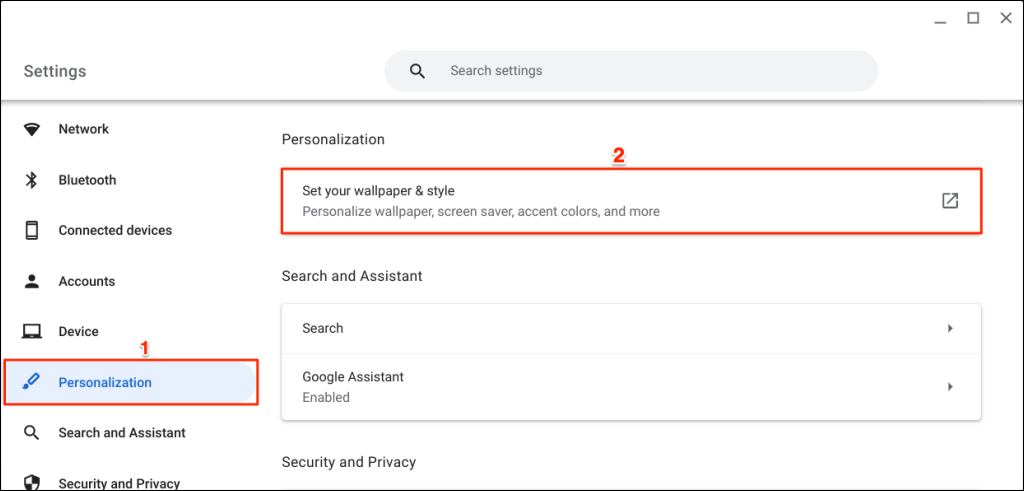
Chromebook 검색창에서 직접 '배경화면 및 스타일' 앱에 액세스할 수도 있습니다.
키보드에서 검색 키를 누르고 검색창에 배경화면을 입력한 다음 '설정' 섹션에서 배경화면 변경을 선택하세요.
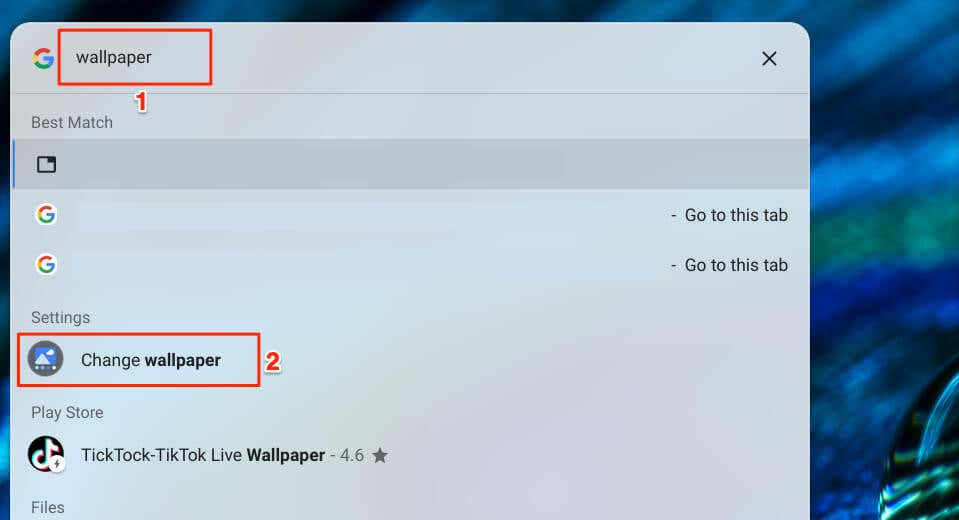
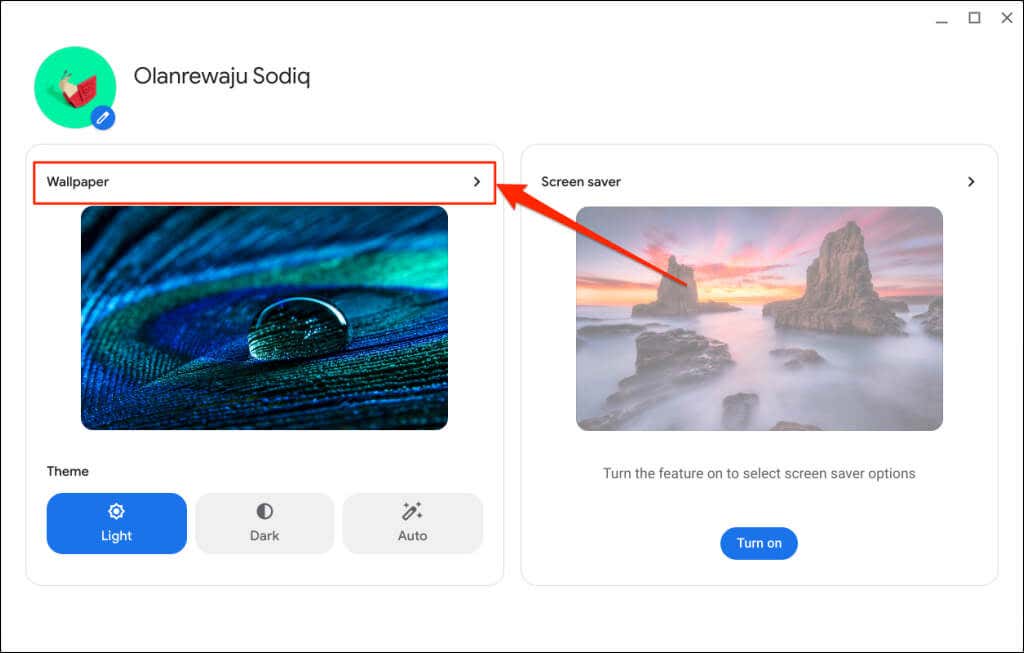
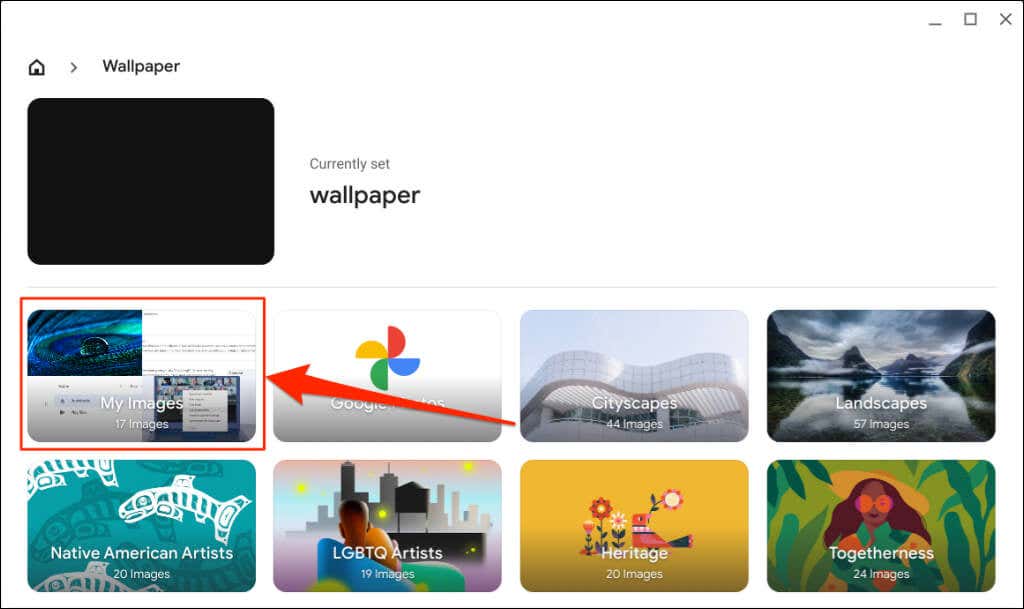
'Google 포토' 카테고리에는 구글 포토 에 이미지 파일이 들어 있습니다. 다른 카테고리에는 Google이나 Chromebook 제조업체에서 미리 설정한 테마 이미지, 사진, 일러스트레이션이 포함되어 있습니다.
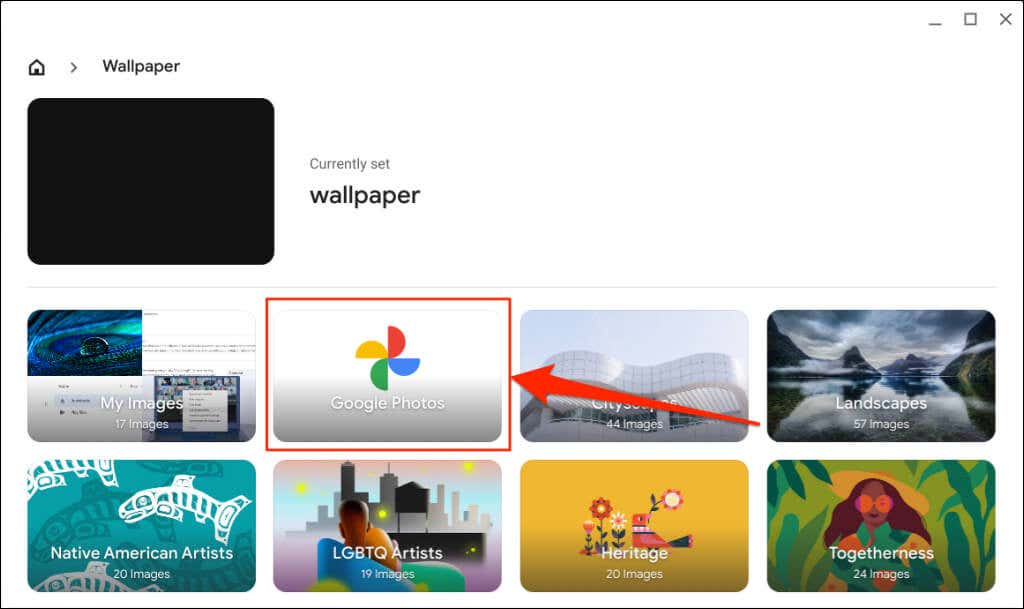
'빛' 및 '요소' 카테고리의 이미지에는 대체 테마가 있습니다. 어두운 테마를 활성화/비활성화하면 배경화면이 변경됩니다.
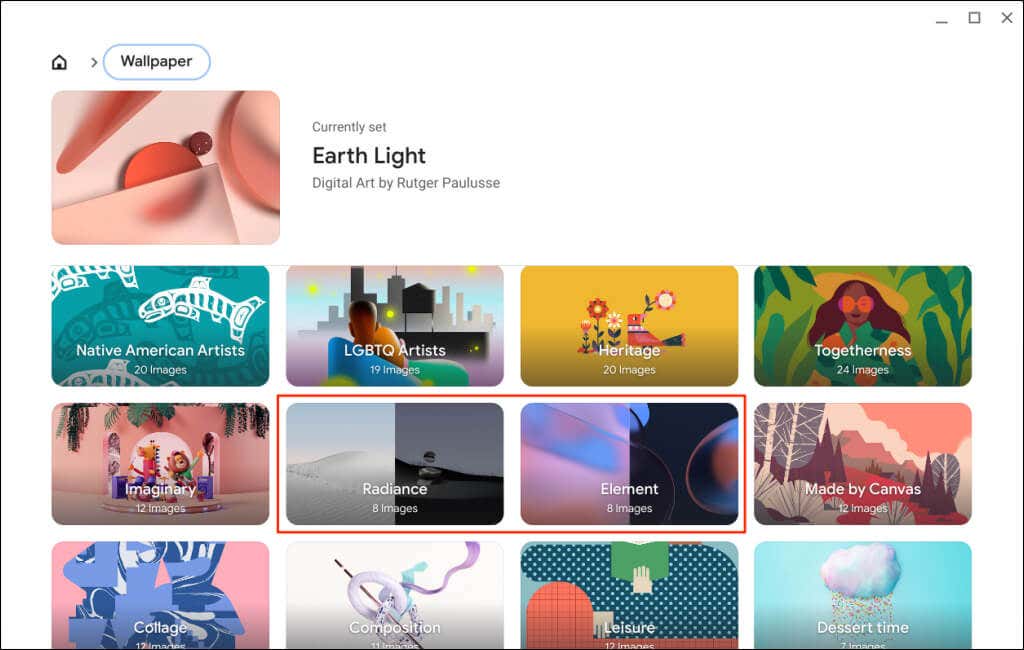
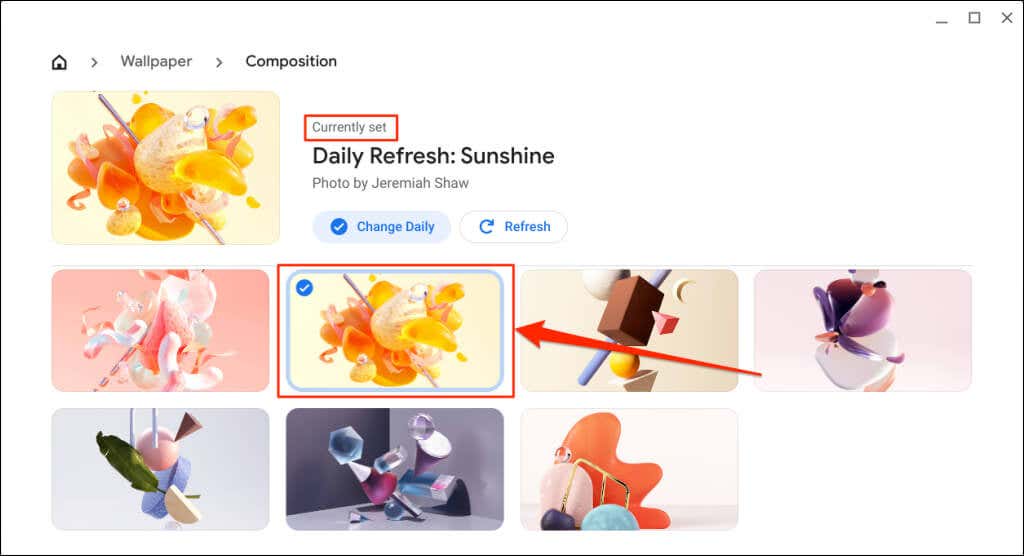
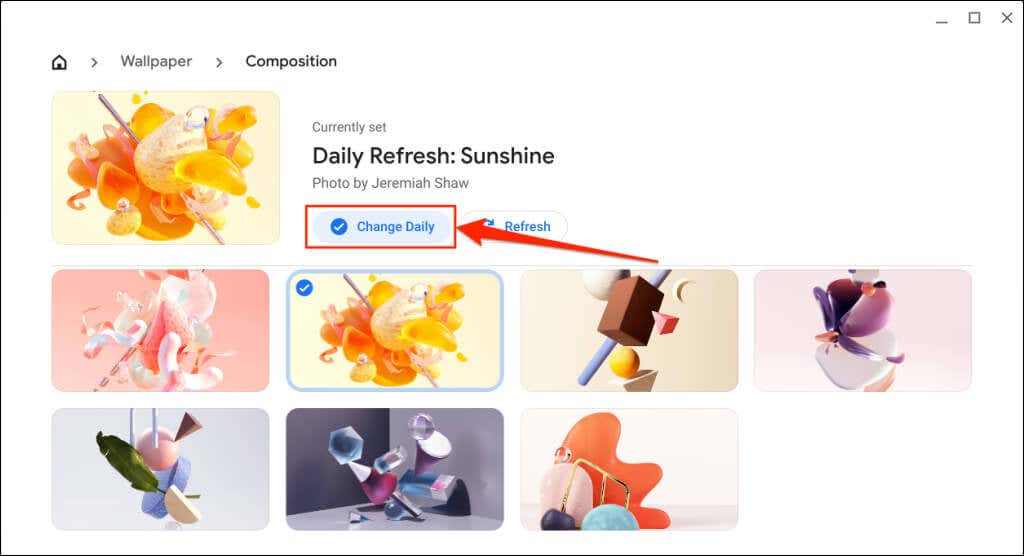
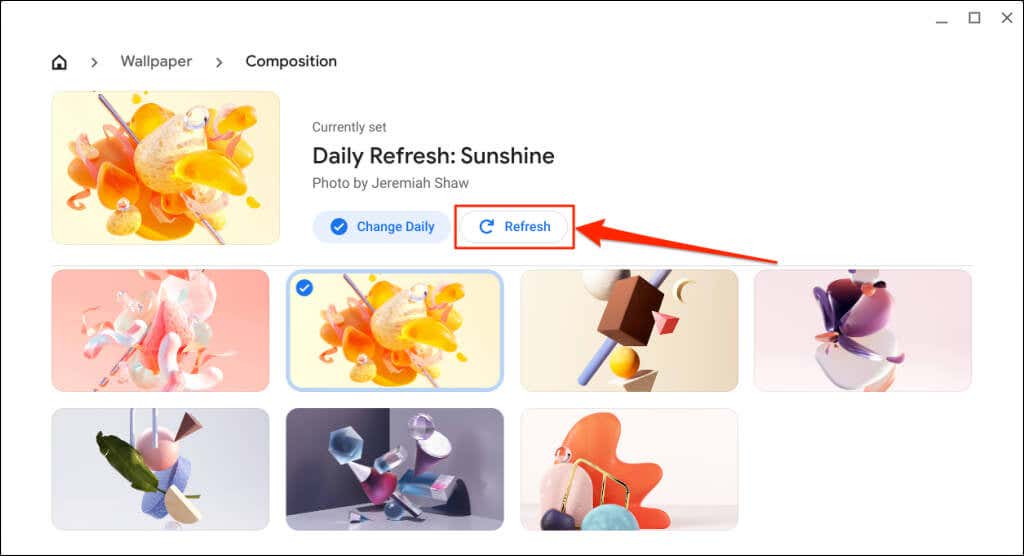
파일 앱에서 배경화면 설정
파일 앱을 통해 Chromebook의 배경화면으로 이미지 파일(PNG 또는 JPG 형식)을 만들 수 있습니다.
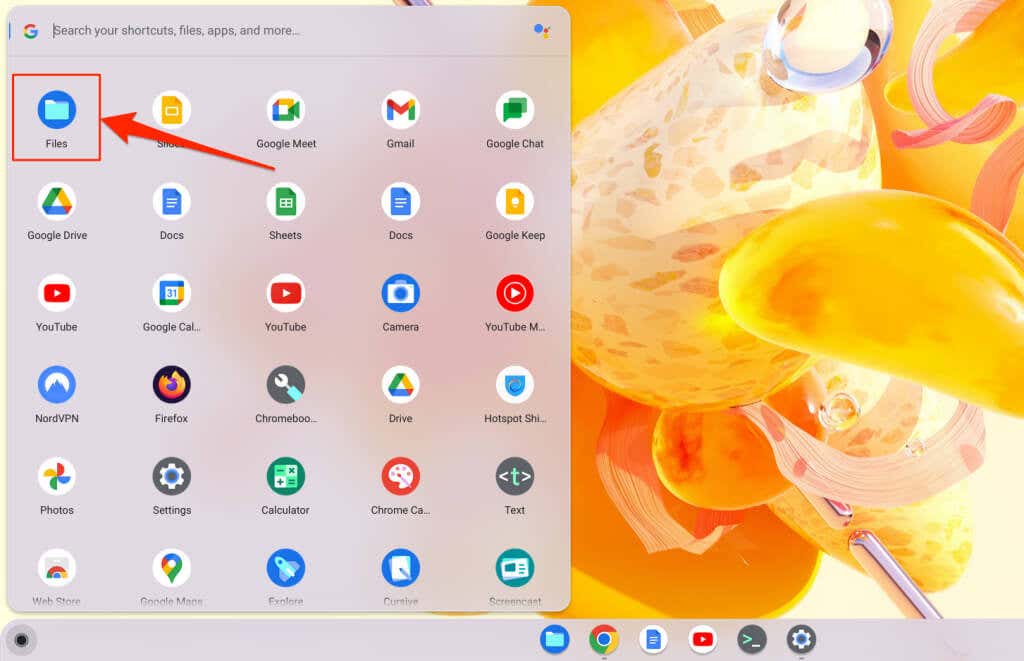 <올 시작="2">
<올 시작="2">
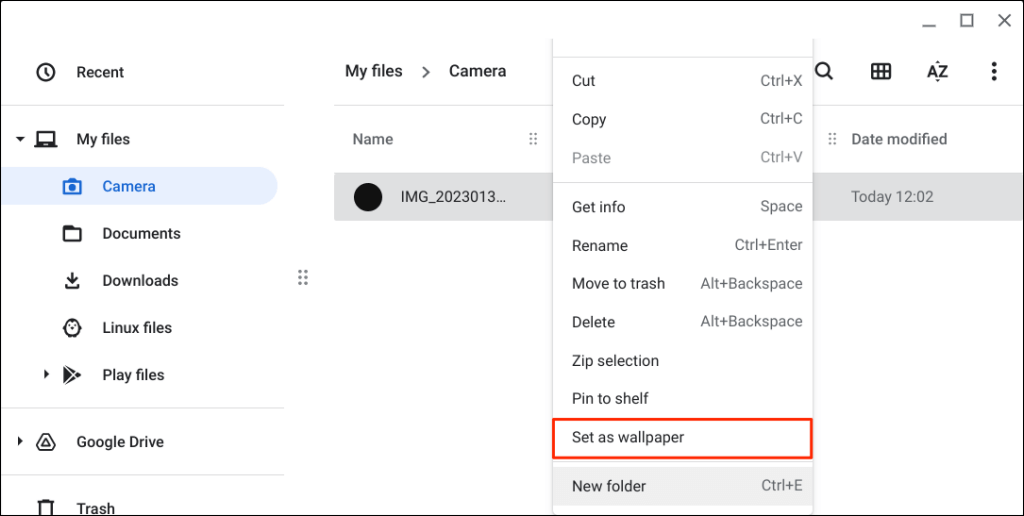
여러 Chromebook에서 배경화면 동기화
Google 계정에 연결된 모든 ChromeOS 기기에서 배경화면 및 기타 설정을 사용하거나 동기화할 수 있습니다.
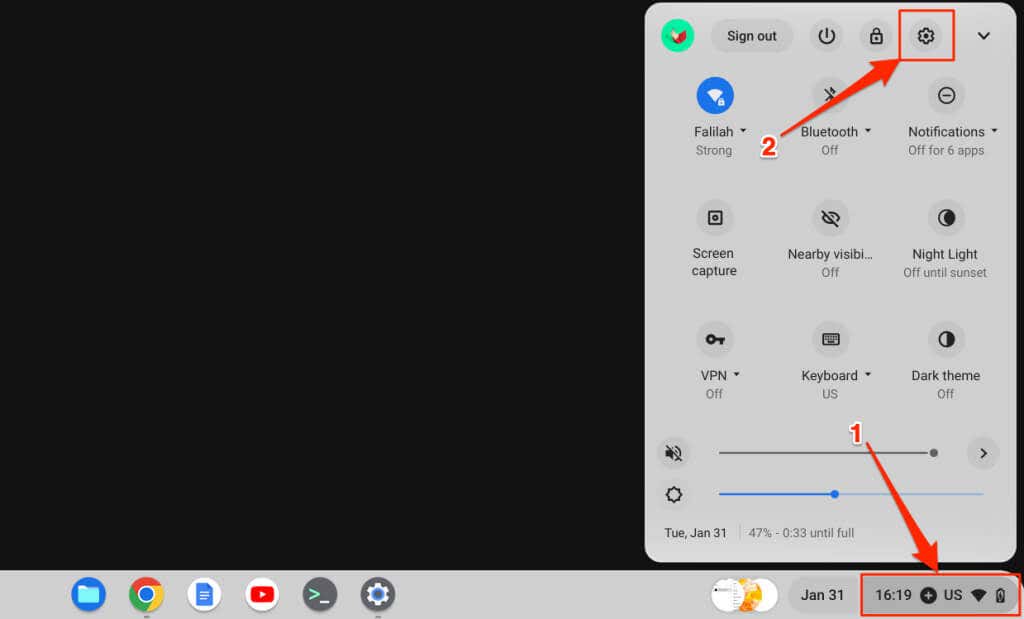 <올 시작="2">
<올 시작="2">
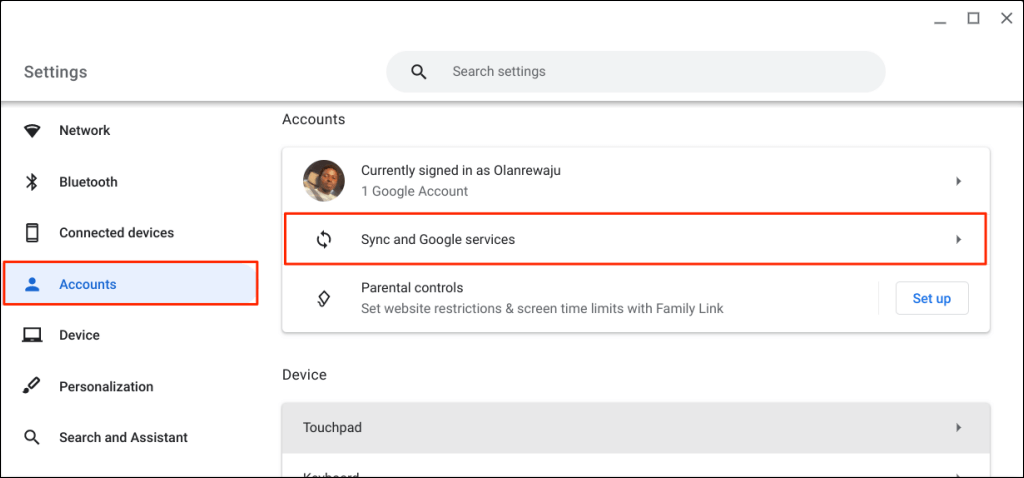
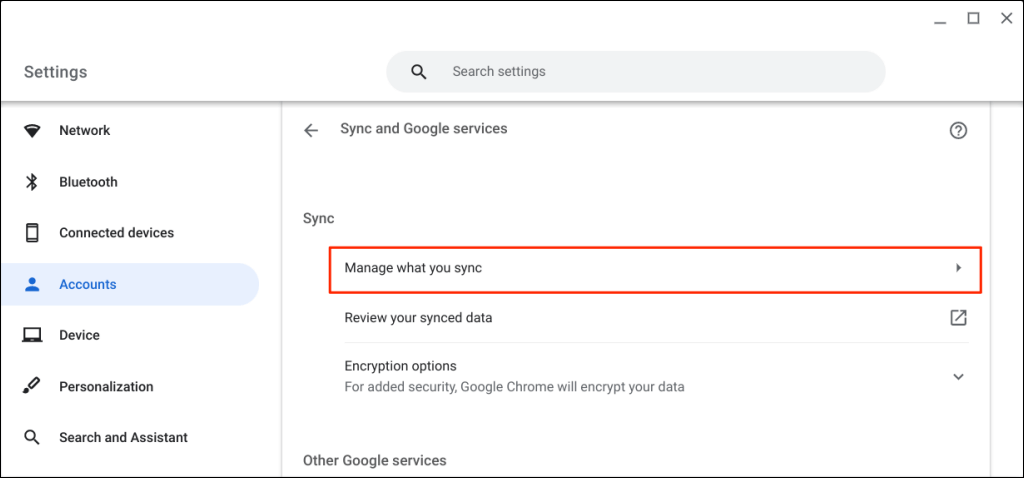
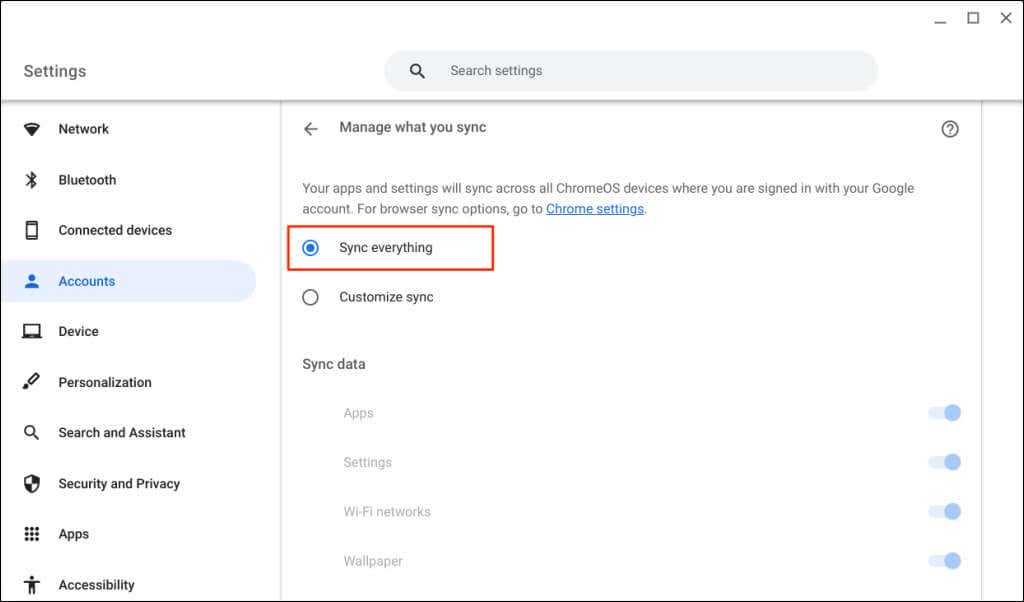
동기화 맞춤설정을 선택하고 배경화면을 전환할 수도 있습니다.
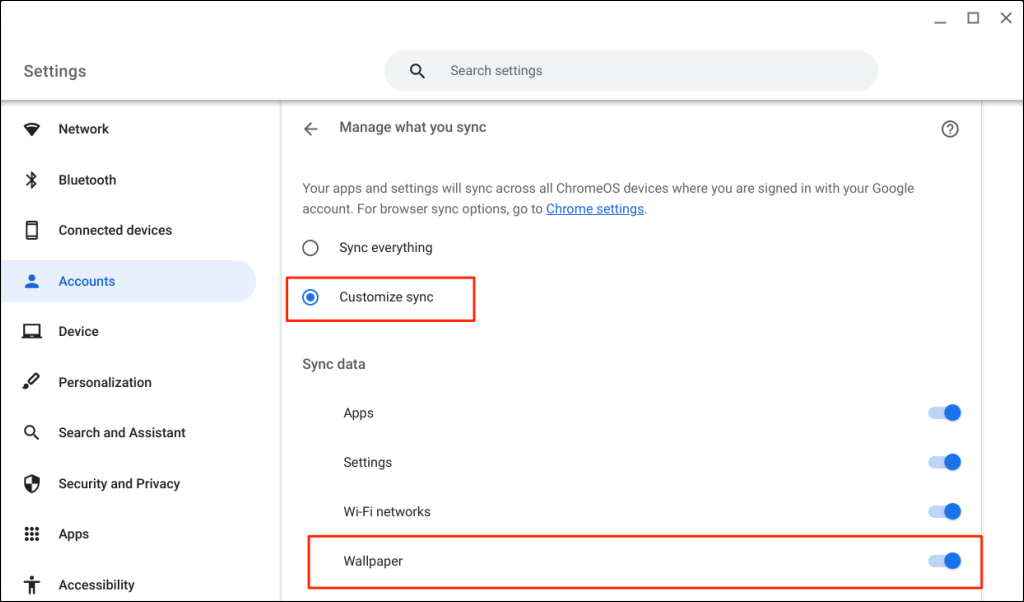
크롬북 화면 보호기를 변경하는 방법
ChromeOS 화면 보호기 기능은 Chromebook이 유휴 상태입니다. 를 사용할 때 선별된 이미지나 맞춤 이미지를 화면에 표시합니다. 배터리 전원을 사용하면 약 6.5분, 충전하거나 연결하면 8.5분이 소요됩니다.
화면 보호기 기능을 활성화하고 크롬북의 화면 보호기를 설정하려면 아래 단계를 따르세요.
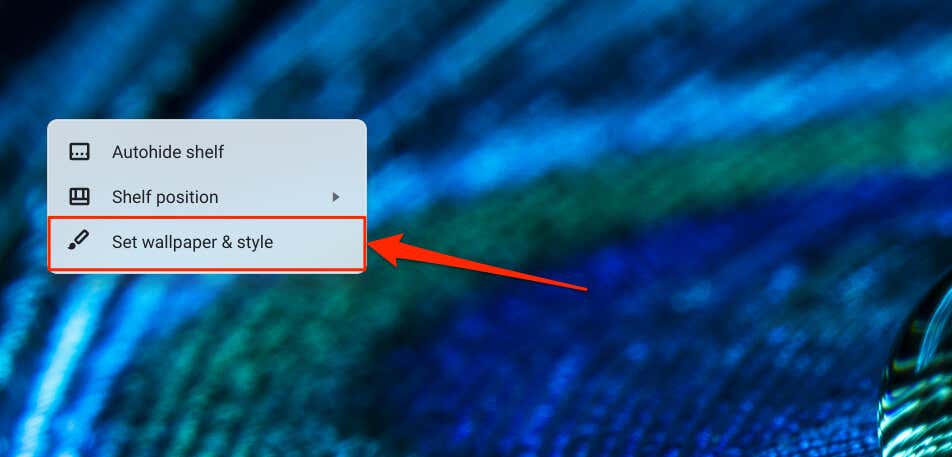
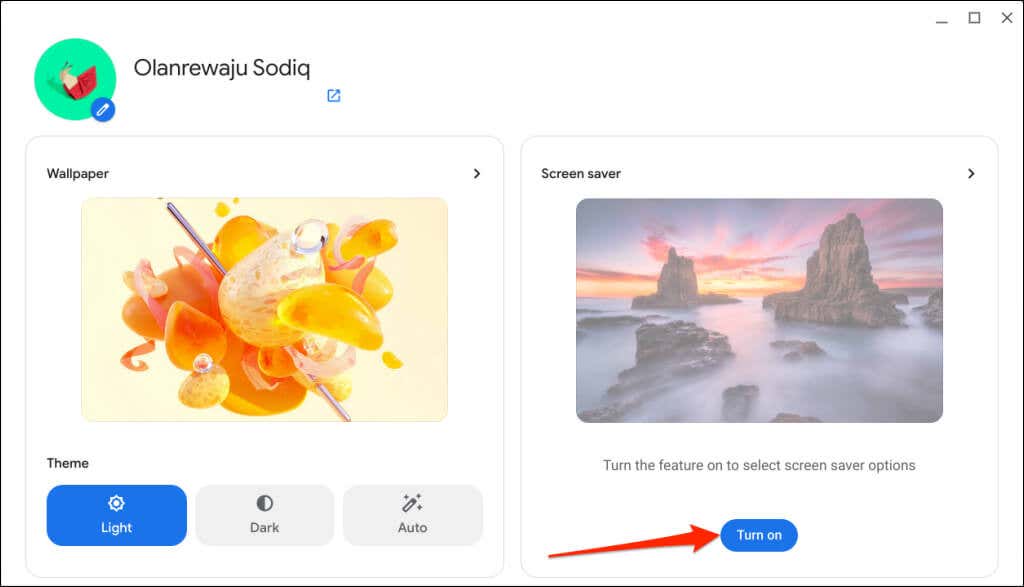
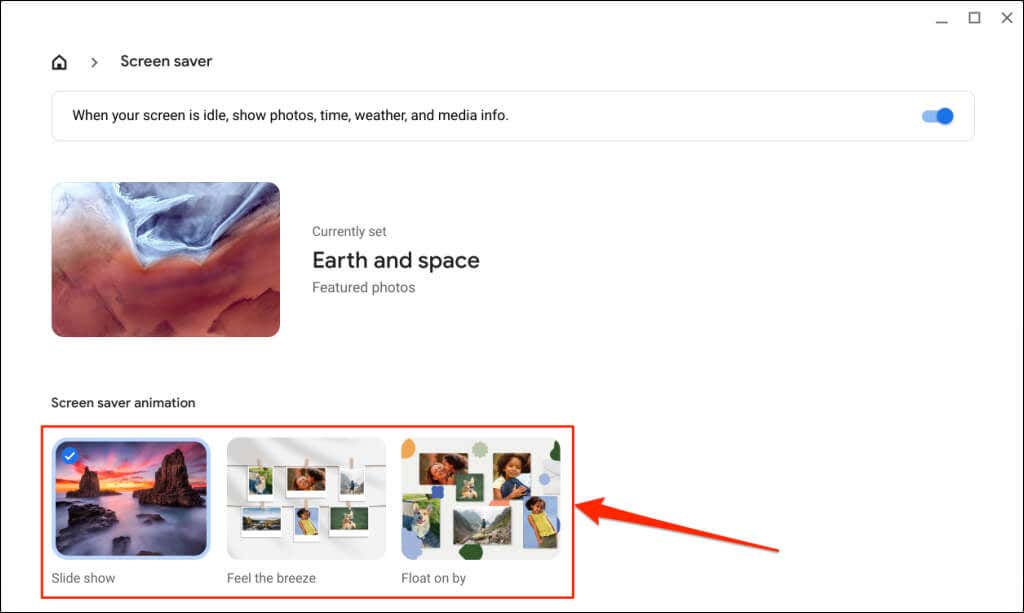 .
.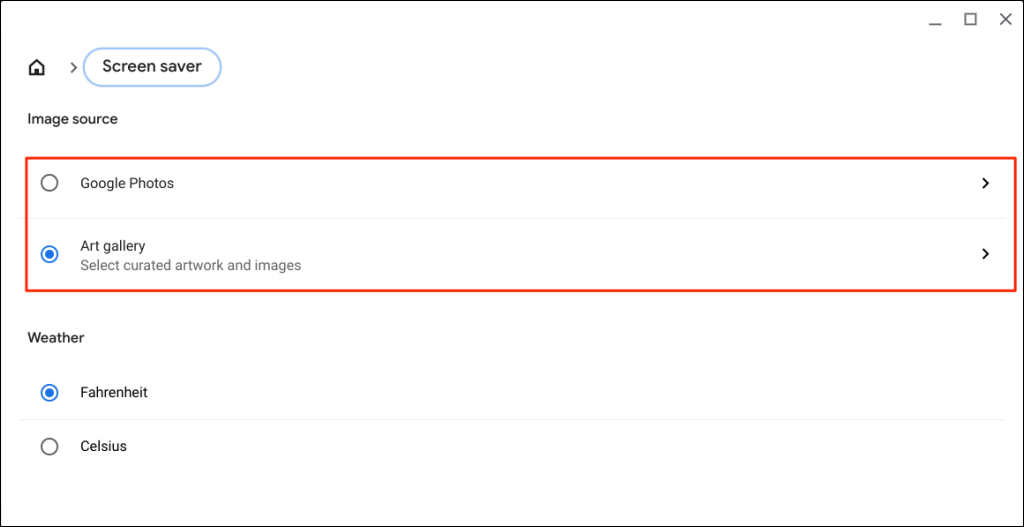
Chromebook의 화면 보호기 애니메이션에서 Google 포토 앨범의 이미지를 사용하려면 Google 포토를 선택하세요.
아트 갤러리옵션은 Google 어스, NASA 또는 Google 어스에서 엄선된 이미지와 예술작품을 Chromebook의 배경화면으로 번갈아 표시합니다.
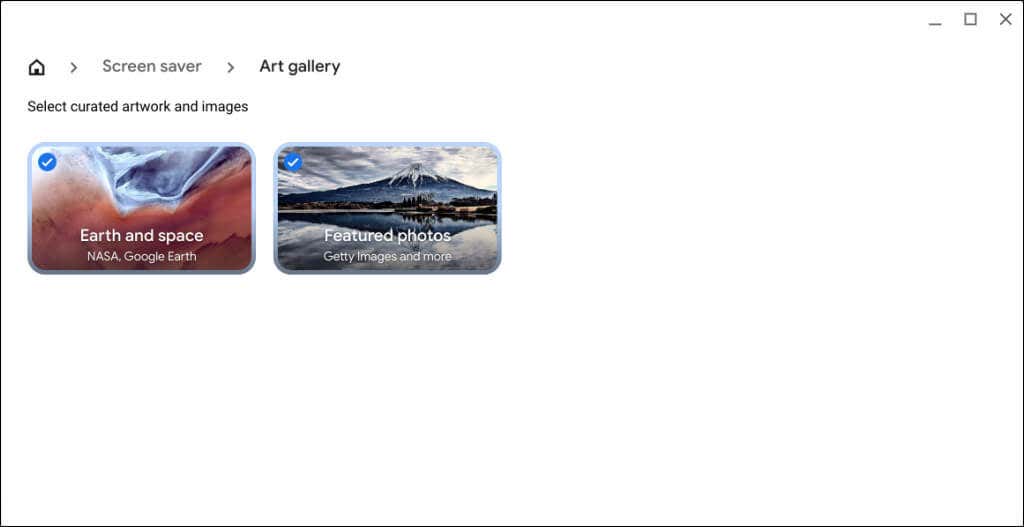
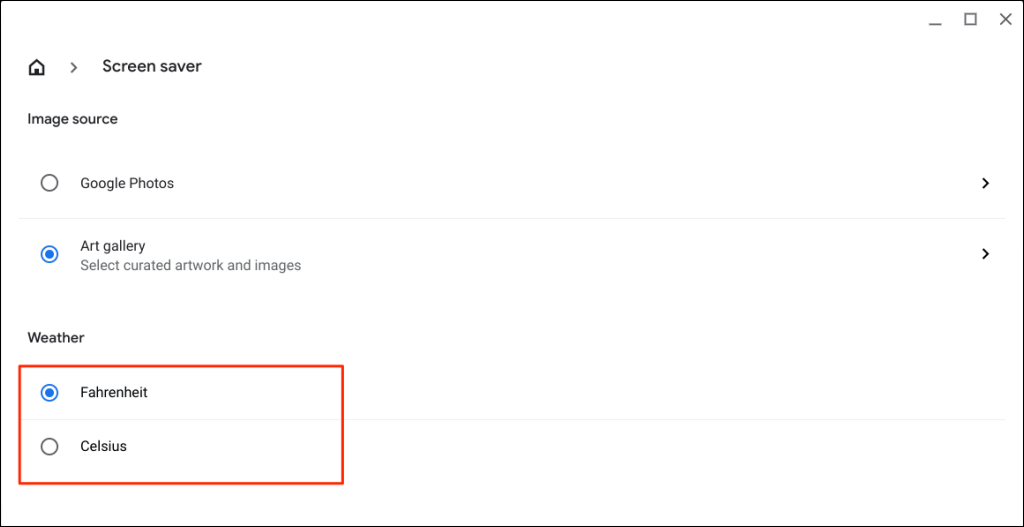
재미있는 팁:'배경화면 및 스타일' 앱에서 Chromebook의 로컬 저장소로 이미지를 다운로드할 수 있습니다. 이미지를 마우스 오른쪽 버튼으로 클릭하고 다른 이름으로 이미지 저장을 선택한 다음, 이미지를 변경하거나 그대로 두고 저장을 선택하세요.
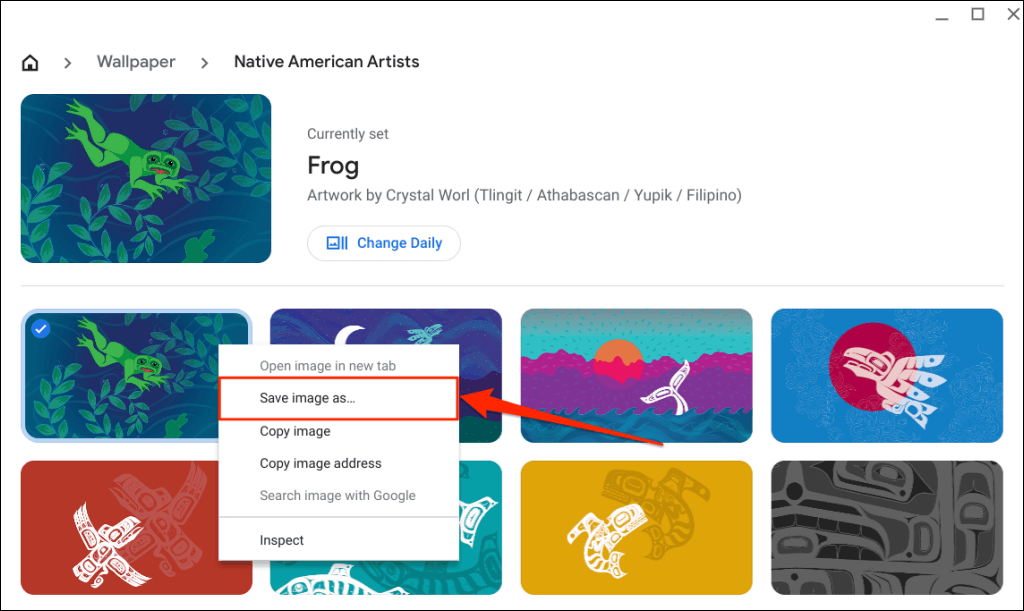
재미있는 배경화면을 찾을 수 있는 곳
언스플래쉬, 인터페이스LIFT, 월헤이븐 및 8Windows를 위한 최고의 배경화면, Mac, Chromebook 중 일부를 제공합니다.
애니메이션을 좋아한다면 WallHaven.cc, 미니토쿄, 바탕화면 어비스, 반응하다 이 가지고 있는 것을 확인해 보세요. 놀라운 애니메이션 배경화면. 깨끗하고 단순한 배경화면이나 화면 보호기를 선호한다면 SimpleDesktops, 블라드 스튜디오, 배경화면 덴 이 미니멀리스트 바탕 화면 배경화면 을 선택하는 것이 좋습니다.
배경화면 또는 화면 보호기 변경 문제 해결
맞춤 배경화면을 설정할 때 JPG 또는 PNG 형식의 이미지를 사용하는 것을 잊지 마세요. ChromeOS는 WEBP, TIFF, GIF 파일 확장자의 이미지를 지원하지 않습니다. 배경화면으로 만들기 전에 확장 프로그램 지원되지 않는 이미지 파일을 JPG 또는 PNG로 변환 개를 선택하세요. 배경화면을 설정하거나 변경하는 데 여전히 문제가 있는 경우 Chromebook을 다시 시작하거나 운영 체제를 업데이트하세요.
.